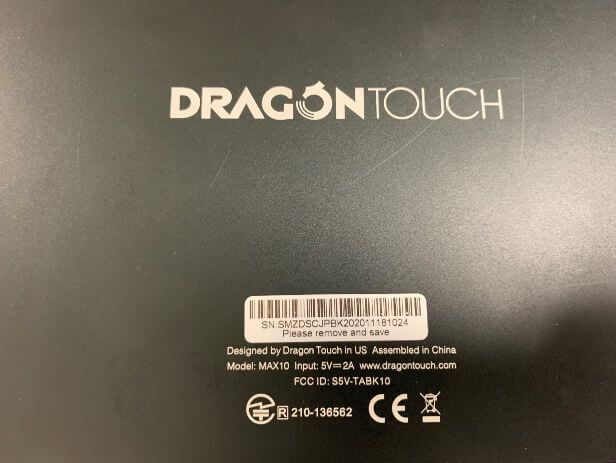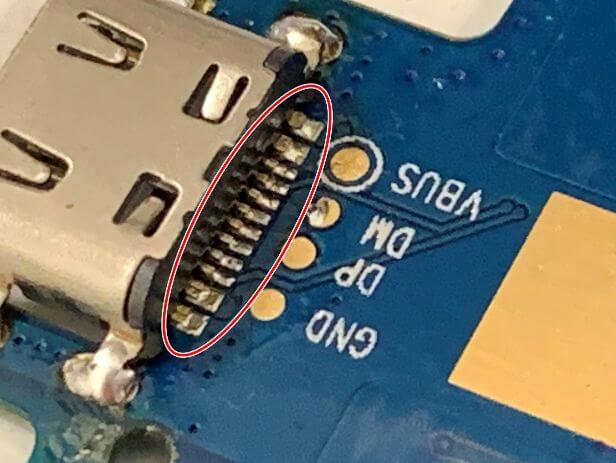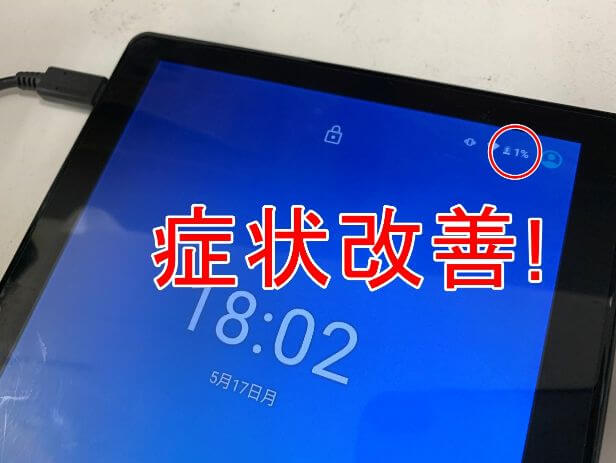【Dragon Touch修理】充電できない故障で起動不可!充電口修理方法を解説!
Dragon TouchというAmazonで人気の安価なAndroidタブレットの故障についてお問い合わせが増えてきました。
そのほとんどが「充電できなくなった」という症状です。
中華タブレットや中華スマホは価格の割にスペックの良い製品が多いです。
ただやはり壊れやすいという欠点はあります。
特に充電口の故障が非常に多く、中華スマホ・タブレットの充電反応が無くなってしまった、というお問い合わせは毎日のように頂きます。
そこで今回はDragon Touch Max10の充電口修理方法を写真付きで分かりやすく解説させて頂きます!
Dragon Touch充電口修理方法
【使用する工具】
はんだ小手
はんだ
クラフトナイフ
プラスネジドライバー
ピンセット
今回お送り頂いたのは…
2020年10月に発売されたDragon Touch Max10という機種です。
発売から約半年で全く充電されないようになってしまったそうです。
実際に充電器を接続して反応を確認します。
この通り一切反応しません…。
充電口に目に見えて破損は無く、コネクタが折れてしまっているわけではなさそうです。
ということは、内部のはんだが取れてしまっている可能性があります。
この場合、内部の接点をはんだで繋ぎ合わせることによって充電反応が出るように改善することが多いです。
早速分解して作業開始します!
①背面カバーを剥がす
Dragon Touch Max10は背面カバーを剥がして分解します。
ガラス/プラスチックフレーム/背面カバーという構造になっているのですが…
赤線の箇所、プラスチックフレームと背面カバーの間にクラフトナイフを挿します。
間違えてガラスとプラスチックフレームの間にクラフトナイフを挿すとガラスが割れてしまうので注意します。
クラフトナイフを挿せたら上に持ち上げて…
このように浮かせます。
これをフレーム1周続けることで…
背面カバーを剥がすことが出来ました。
背面カバーには非常に無くしやすいパーツがあります。
それがこの電源/ボリュームボタンです。
背面カバーに固定されているわけではないので、テープで固定するなどして失くさないよう注意します。
②バッテリーコネクタを外す
背面カバーを剥がせたら基板が剥き出しになります。
剥き出しと言ってもDragon Touch Max10の場合は…
絶縁テープに覆われていてケーブルを外すことが出来ません。
これらは全て剥がすのですが、最初は縦長の絶縁テープを剥がします。
粘着力はそこそこ強いので、ケーブルが引っ張られて断線しないよう注意します。
ケーブルが引っ張られていたら指で押さえながら剥がします。
絶縁テープを剥がすと…
バッテリーコネクタが出てきます。
バッテリーコネクタの左右の出っ張りに爪を掛けて引っ張ります。
このようにコネクタを外すことが出来ました。
バッテリーコネクタを外すことで絶縁ができ、作業中に基板がショートしてしまうことを防ぎます。
③ケーブル&ネジを外す
バッテリーコネクタを外せたら基板を覆った絶縁テープを全て剥がします。
端に付いた小さな絶縁テープも剥がします。
ここからは基板に接続されたケーブルを外す作業です。
ケーブルはツメによって固定されています。
ツメが寝ているとケーブルは固定されています。
なので…
このようにツメを起こします。
ツメを起こしたら後は引っ張るだけです。
引っ張るとこのようにケーブルを基板から抜くことが出来ます。
同じように基板の端の電源ボタンケーブルも…
ツメで固定されています。
ピンセットなどを使って…
そして引き抜くことでケーブルを抜くことが出来ます。
基板の下部にもケーブルがありますが、これらは抜かなくても作業に支障はありません。
次にネジを外す作業です。
Dragon Touch Max10の場合、基板はネジ5本で本体フレームに固定されています。
全てのネジを外します。
④はんだ作業を行う
ケーブルを外してネジも外せたら基板を持ち上げます。
充電口パーツが出てきました。
Dragon Touch Max10は充電口パーツが基板にはんだ付けされています。
充電口部分のはんだがひび割れるなどして接点が触れなくなってしまい充電不良が起こります。
なので離れたはんだを繋ぎ合わせれば充電されるように改善するはずです。
基板と充電口の接点をはんだ小手で繋ぎ合わせます。
はんだを付けすぎて充電口を溶かさないことと、接点通しがくっつかないよう注意が必要です。
ちなみに、接点同士がくっついたまま充電器を挿すと発火することもあります。
接点同士の間は1mmもありません。
接点がしっかりとついたのですが、さらに今後同じような症状が起きないように…
充電口を支えるはんだもつけ足して強化しておきます。
これで充電口がぐらぐらすることがなくなったので、今後は安心してお使い頂くことが出来そうです。
⑤本体を組み上げる
はんだ作業が終わったら本体を組み上げます。
まずは基板を本体フレームにセットします。
ネジ穴を頼りに正しい位置に合わせて…
ネジで固定します。
ネジを留められたら次はケーブルです。
バッテリーコネクタは最後にいれます。
少し固いですがぐっと押し込むと…
このように奥まで入ります。
バッテリーコネクタを挿したら充電確認を行います。
充電器を接続して少し待つと…
この通りDragon Touchのロゴが出てきました!
修理前は全く反応が無かったので、やはり充電口が故障していたようです。
さらに待っていると…
充電が開始されました!
無事改善しているようなので本体を元通りくみ上げます。
剥がした絶縁テープを元通り貼り直して背面カバーをつけます。
本体側のこの部分にはまるような構造になっています。
背面カバーに本体部分に付けると…
パチンっという音がなるので、1周ツメで固定します。
それでは起動確認も行います。
ホーム画面まで進みました!
バッテリーアイコンを確認するとしっかりとイナズママークが出ており、充電されているのがお分かり頂けるかと思います。
これでDragon Touch Max10の充電口修理完了です!
郵送修理ポストリペアでは他店が行っていないような海外製のスマホやタブレットの修理も非常に幅広く承っております。
特に今回の充電できない症状は頻繁にご依頼を頂く内容です。
はんだ作業ならパーツ取り寄せも必要ないので、パーツの入手が困難な機種でも短期間で修理可能です!
お持ちのスマホやタブレットの充電反応がなくなったとお困りの際は、いつでも当店へご相談くださいませ!
関連記事はこちら
[UMIDIGI充電口修理]充電不可で電源が入らない状態が修理費用7000円でデータそのまま復活!
Xiaomi Redmi Note7(M1901F7G)がプールで水没して電源が入らない!基盤洗浄費用6980円でデータそのまま復活!
Lenovo Tab P10(TB-X705F)の充電口修理!充電できない症状が改善しデータそのままで復活![Androidタブレット修理店]